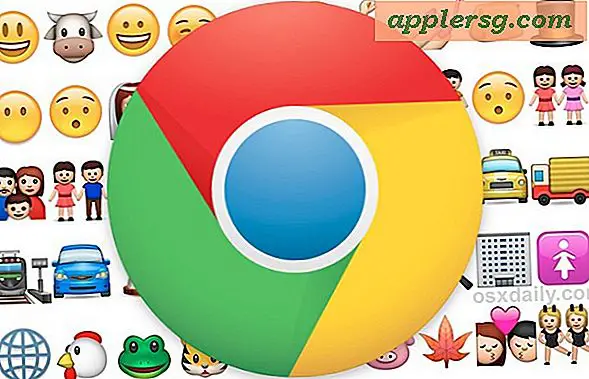Cara Merekam Suara & Mengkonversi ke Teks untuk Dikirim ke Komputer
Jika Anda lebih nyaman berbicara daripada menulis, Anda mungkin lebih suka merekam suara Anda dan kemudian mengubah kata-kata yang diucapkan menjadi teks -- tanpa harus mengetik. Ini berguna untuk menulis apa pun, mulai dari buku hingga entri buku harian. Di masa lalu, Anda harus menyewa seorang profesional transkripsi atau asisten dikte untuk melakukan fungsi ini. Sekarang Anda dapat menghemat uang dan waktu dengan menggunakan perangkat lunak Anda sendiri.
Rekam Suara
Langkah 1
Gunakan Vocaroo untuk merekam suara Anda. Ini juga perekam berbasis browser --- Anda perlu menginstal Adobe Flash Player di komputer Anda. Alat ini meminta Anda untuk mengizinkan akses Flash Player ke mikrofon Anda untuk memulai proses perekaman. Setelah selesai, Anda akan menerima tautan ke rekaman suara dalam format SWF (Flash).
Langkah 2
Rekam suara Anda menggunakan Audacity, utilitas gratis yang tersedia untuk diunduh secara online. Anda dapat menggunakan ini di berbagai platform, termasuk sistem operasi Windows, Mac, dan Linux. Hubungkan mikrofon ke komputer Anda untuk merekam dan mengedit suara Anda menggunakan perangkat lunak ini. Ini menghasilkan audio dalam berbagai format output, termasuk WMA, M4A dan MP3.
Buat rekaman suara Anda menggunakan perekam Audio MP3 dan mikrofon standar yang kompatibel dengan jack line-in komputer Anda. Perangkat lunak ini, yang bekerja pada Windows 7 dan Vista, menghasilkan file suara format MP3, WMA atau WAV. Anda dapat memutar file menggunakan pemutar MP3 yang kompatibel, termasuk Real Player dan QuickTime.
Konversikan ke Teks
Langkah 1
Ubah file suara Anda menjadi teks menggunakan Nuance Dragon NaturallySpeaking. Ini adalah program perangkat lunak yang berdiri sendiri yang perlu Anda unduh ke komputer Anda dan gunakan bersama dengan mikrofon. Latih program untuk mengenali suara Anda terlebih dahulu, lalu putar file suara yang direkam untuk ditransfer ke teks dalam program pengolah kata. Pilih dari empat versi program dengan kamus dan kemampuan yang berbeda --- perangkat lunak pengenalan suara standar, pilihan, profesional, atau legal.
Langkah 2
Gunakan perangkat lunak Windows Speech Recognition untuk mentransfer pesan suara ke teks. Program ini hadir standar dengan sistem operasi Windows Vista --- Anda hanya memerlukan mikrofon berkualitas tinggi dan program pengolah kata. Anda mungkin juga harus mengunggah file suara ke perekam pemutaran yang kompatibel dengan file suara digital dan menyimpannya ke mikrofon untuk mentransfer ucapan ke teks. Anda kemudian dapat mengirim email file pengolah kata ke penerima Anda.
Gunakan Jott untuk mengonversi rekaman suara Anda menjadi teks. Untuk melakukan konversi, Anda harus menelepon ke sistem pesan suara dan berbicara atau memutar rekaman suara Anda ke telepon. Layanan menerjemahkan informasi ke pesan teks. Pilih dari tiga opsi akun --- panjang pesan suara yang diizinkan bervariasi tergantung pada jenis akun. Anda dapat mengirim file teks melalui email langsung ke komputer Anda untuk diteruskan atau disimpan.